怎么管理修改右键发送到里的菜单
用U盘拷贝东西,大家都知道可以使用发送到功能非常简便的把需要的文件发到U盘里,大多数人在往U盘,移动硬盘传东西的时候,总是喜欢在本地把文件复制(缺德的还会用剪切)然后在打开U盘选择粘贴,其实完全没必要使用那么多步骤, 不知道大家注意没有,只要在你本地的文件上右键——发送到——你的移动设备名字,好了,就那么简单。反之,从移动设备往本地硬盘传输文件的时候,也可以用 到这个方法,但默认在移动设备中右键要发送的文件是没有本地磁盘之类的项目的,使用需要增加,另外如果你的发送到菜单里的东西太多,很多用不到,我们也需要删掉,那么怎么到发送到文件夹里增加这个功能呢?下面就详细说说XP和WIN7下的不同操作教程。
WIN7下修改方法:
在WIN7系统下点击 开始——运行(或者按组合键WINKEY+R)——输入shell:sendto——回车即可进到发送到目录,要修改里面的菜单只需要删除多余你不想要的菜单快捷方式即可,如下图:
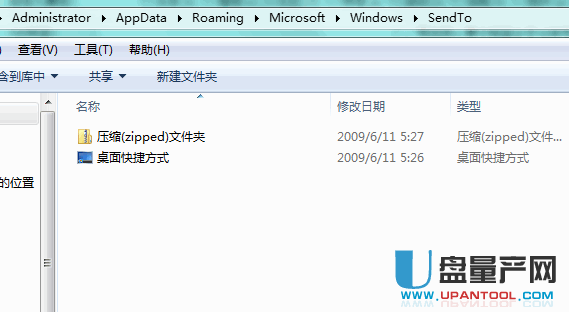
在XP系统下:
注意XP和WIN7有区别。命令不一样了,shell:sendto命令变成了sendto命令。
当然我们也可以手动增加方法如下
在我的电脑的地址栏中输入
X:Documents and Settings你的用户名SendTo
X表示你当前使用的操作系统所在盘符 如下图
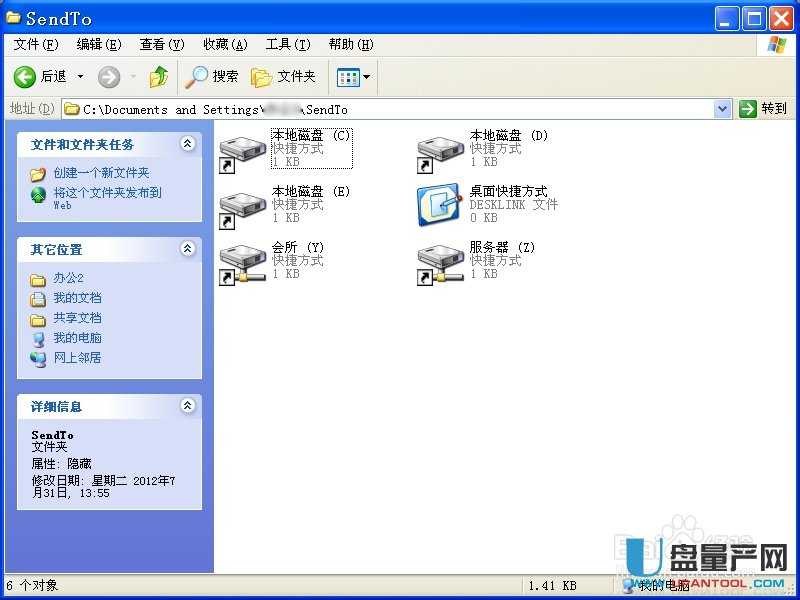
直接从我的电脑中也可以找到这个文件夹,但是SendTo是隐藏的,需要你把他显示出来。
最简单的方法是直接在开始——运行(或者按组合键WINKEY+R)——输入sendto——回车就可进入,如下图。

在下图中你可以随意添加删除要发送到的项目如磁盘盘符,添加方法如下图
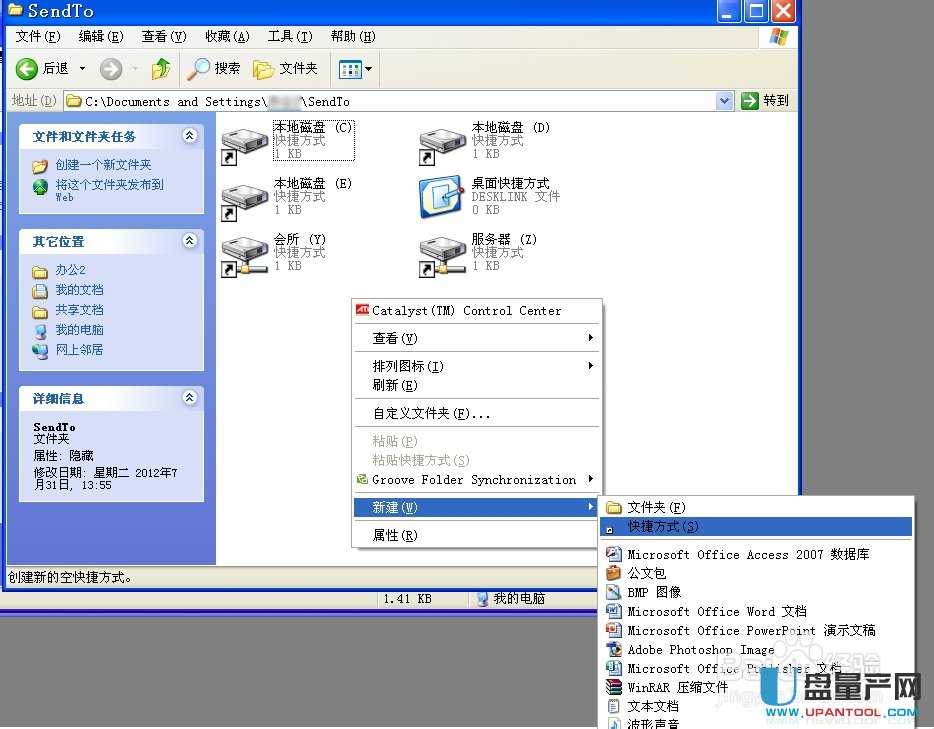
右键文件夹空白处选择新建——快捷方式
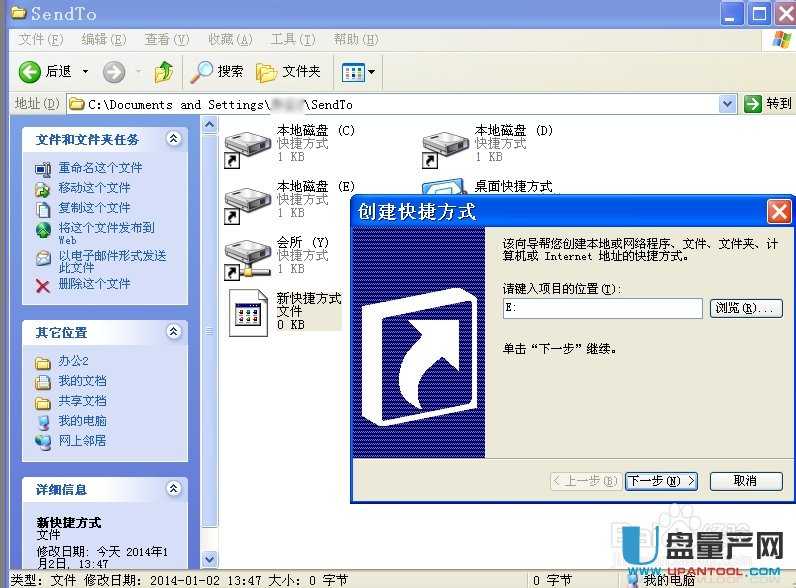
输入你要添加的磁盘盘符然后点下一步 如上图

系统会自动识别出你的磁盘名称,直接按完成就可以
完成以上步骤以后你就可以在任何地方直接右键选择要复制的文件发动到指定地方,如下图
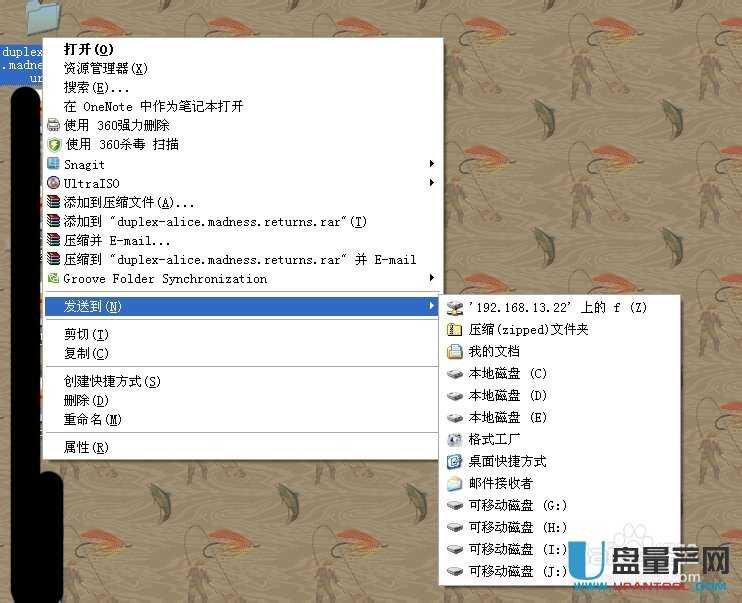
以上就是在XP和WIN7下修改发送到菜单的详细方法,希望对你有所帮助。
